
Inhalte auf einem größeren Bildschirm anzusehen, verbessert das Erlebnis und hilft, die Augenbelastung bei längerem Gebrauch zu verringern. Screen Mirroring oder Casting ermöglicht es, den Bildschirm Ihres Telefons auf einem größeren Display wie TV oder PC anzuzeigen. Für iPhone-Nutzer lautet eine häufige Frage: Kann man das iPhone auf den PC spiegeln? Und wenn ja, wie geht das?
Inhaltsverzeichnis
Kannst du iPhone bildschirmspiegelung auf PC?
Ja, du kannst. Du kannst das iPhone auf den PC übertragen oder das iPhone auf den PC bildschirm spiegeln, indem du eine Bildschirmspiegelungs-App oder Bluetooth verwendest. Außerdem, wenn du einen Mac hast, kannst du die integrierte Bildschirmspiegelungsfunktion nutzen, um den Spiegelungsprozess abzuschließen.
In diesem Leitfaden führen wir Sie Schritt für Schritt durch den Prozess, wie Sie das iPhone auf den Computer spiegeln. Egal, ob Sie Fotos teilen, Videos streamen oder eine Präsentation halten, Sie lernen die besten Methoden, um den Bildschirm Ihres iPhones nahtlos auf Ihrem PC anzuzeigen.
Wie Sie ein iPhone auf dem PC bildschirm spiegeln
Es gibt drei Hauptmethoden, mit denen Sie das iPhone auf den PC spiegeln können. Beginnen wir mit den einfachsten Schritten, um den Bildschirm Ihres iPhones auf Ihrem PC anzuzeigen.
Bildschirmspiegelung iPhone auf Mac über AirPlay
Wenn Sie einen Mac verwenden, können Sie AirPlay auf dem iPhone nutzen, Apples integrierte drahtlose Streaming-Technologie. Damit können Sie Audio, Video und andere Inhalte drahtlos von Ihrem iPhone auf kompatible Geräte wie Macs, iOS-Geräte und Apple TVs streamen.
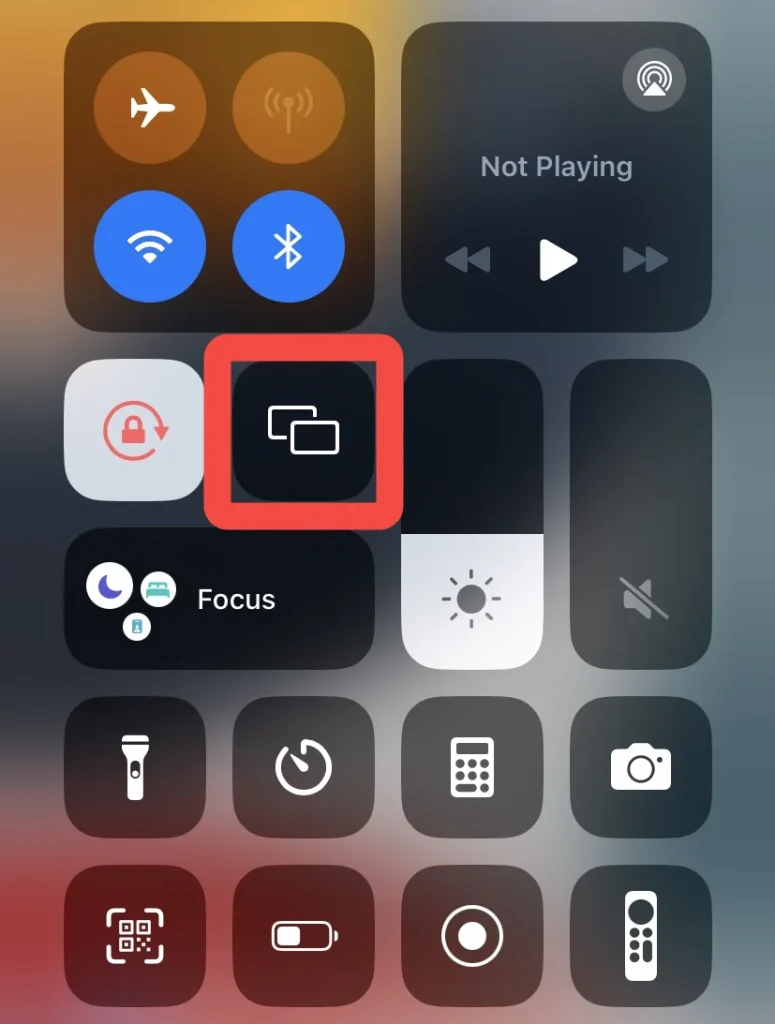
Schritt 1. Stellen Sie sicher, dass Ihr iPhone und Mac mit demselben drahtlosen Netzwerk verbunden sind. Öffnen Kontrollzentrum auf Ihrem iPhone und tippen Sie auf die Bildschirmspiegelung Knopf.
Hinweis: Wo befindet sich das Kontrollzentrum? Wischen Sie auf dem iPhone 8 oder älter bzw. iOS 11 oder älter vom unteren Bildschirmrand nach oben. Wischen Sie auf dem iPhone X oder neuer nach unten, um das Kontrollzentrum zu öffnen.
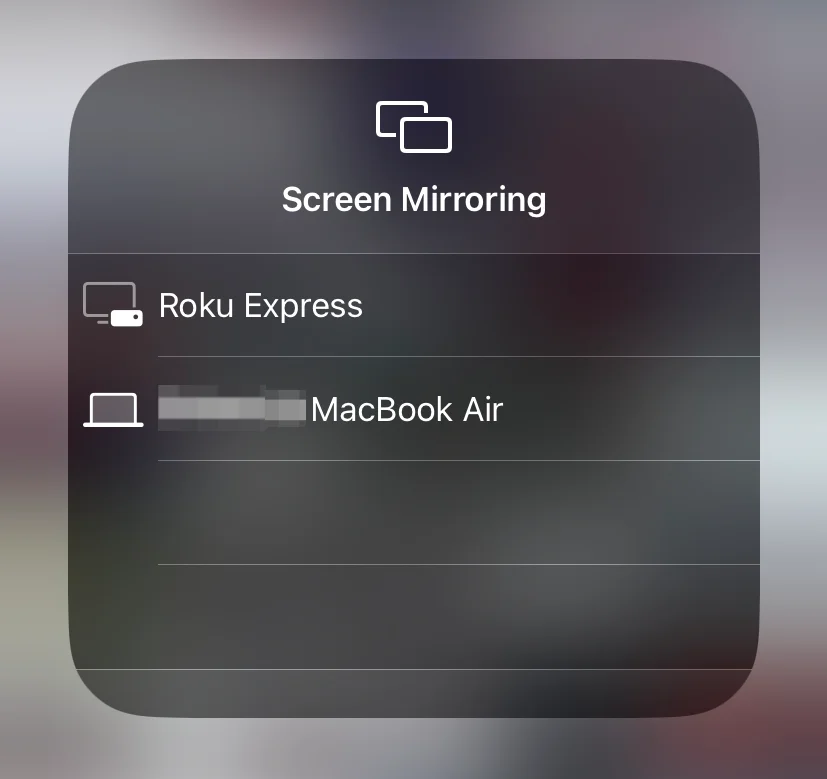
Schritt 2. Wählen Sie Ihren Mac aus der Geräteliste aus. Wenn Sie dazu aufgefordert werden, geben Sie den auf Ihrem Mac angezeigten AirPlay-Code auf Ihrem iPhone ein, um die Verbindung abzuschließen.
Um die bildschirmspiegelung Ihres iPhones oder iPads zu stoppen, auch öffnen Kontrollzentrum, tippen Bildschirmspiegelung, und dann tippen Stopp Bildschirmspiegelung. Oder Sie können die Menü Taste auf Ihrer Apple Fernseher-Fernbedienung.
Bildschirmspiegelung iPhone auf PC über eine Spiegel-App
Wenn Sie einen Windows-PC anstelle eines Macs verwenden, ist der einfachste Weg, den Bildschirm eines iPads oder iPhones auf einem Windows-Gerät zu spiegeln, die Verwendung der Smart Mirror Receiver App. Diese App lässt Ihren PC wie ein Apple TV erkennen, sodass Ihre iOS-Geräte ihre Bildschirme drahtlos auf Ihren PC spiegeln können.
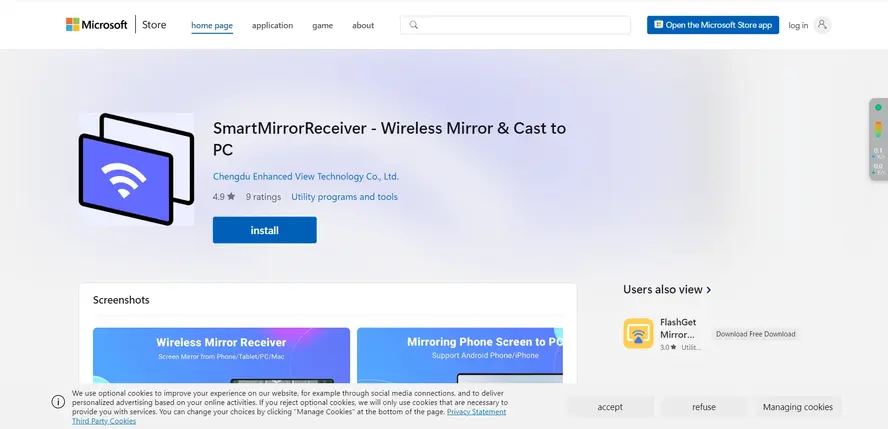
Schritt 1. Installieren Sie die Bildschirmspiegelungs-App auf Ihrem Computer und stellen Sie dann sicher, dass Ihr Computer mit dem WLAN-Netzwerk Ihres iPhones verbunden ist.
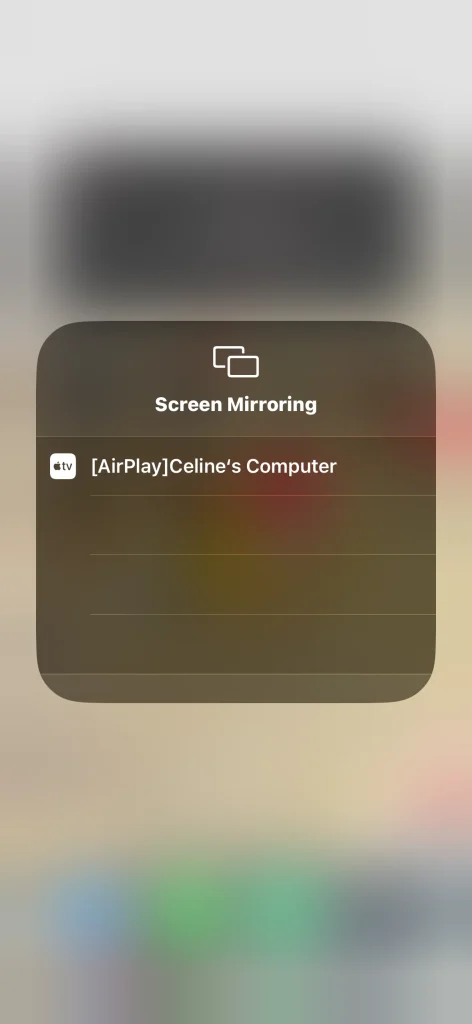
Schritt 2. Open the Kontrollzentrum in Ihrem iPhone und tippen Sie auf das Bildschirmspiegelung Funktion, um Ihren PC aus der Geräteliste zum Verbinden auszuwählen.
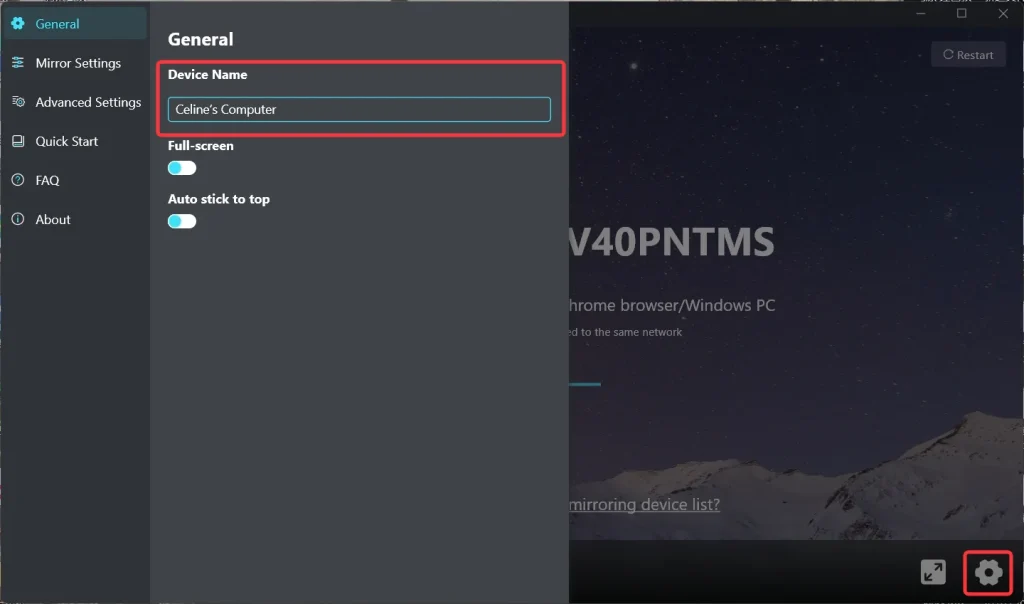
Schritt 3. Nach Abschluss des Kopplungsvorgangs zeigt Ihr Computer den Inhalt an, der auf Ihrem iPhone angezeigt wird. Außerdem können Sie bei mehreren Geräten auf das Zahnradsymbol klicken, um den Namen Ihres verbundenen Geräts zu ändern und sie zu unterscheiden.
Bildschirmspiegelung iPhone auf PC über Bluetooth
Wie überträgt man ein iPhone auf einen PC? Sie können Bluetooth mit einer Datenübertragungsrate von 1-2Mbps verwenden, um den iPhone-Bildschirm auf den PC zu bildschirmspiegeln.
Schritt 1. Öffnen Bluetooth and other devices in the Settings menu on your PC and turn on the Bluetooth feature on your iPhone.
Schritt 2. Sobald beide Geräte sichtbar sind, wählen Sie Ihren PC aus der Liste der Geräte auf Ihrem iPhone aus. Geben Sie den PIN shown on your PC when prompted and tap Pair on your iPhone.
Bonus: Screen Mirror iPhone to TV
Wenn Sie einen Smart TV haben, können Sie den Bildschirm Ihres iPhones ganz einfach auf einem größeren Bildschirm spiegeln. Es gibt eine kostenlose universelle Bildschirmspiegelungs-App von BoostVision, mit der Sie Ihr iPhone problemlos auf einem Nicht-Apple-TV spiegeln können.
Schritt 1. Install the universal screen mirroring app on your iPhone.
Schritt 2. Stellen Sie sicher, dass Ihr iPhone und Ihr Fernseher mit demselben drahtlosen Netzwerk verbunden sind.
Schritt 3. Launch the app, tap Tippen Sie, um eine Verbindung herzustellen to choose your TV from the device list.
Schritt 4. If asked, enter the onscreen code to finish the pairing. Once succeed, you can mirror your iPhone to your smart television.
Final Verdict
Das Spiegeln des iPhones auf einen PC ist eine einfache und effektive Möglichkeit, Inhalte zu teilen. Ob mit AirPlay auf einem Mac, einer Smart-Mirror-Empfänger-App oder Bluetooth auf einem Windows-PC – Sie können den Bildschirm Ihres iPhones problemlos auf einem größeren Display anzeigen. All diese Methoden bieten eine nahtlose Möglichkeit, Ihr Gerät optimal zu nutzen.
Wie iPhone auf PC bildschirm spiegeln FAQ
F: Kann ich mein iPhone auf meinen Windows-PC bildschirm spiegeln?
Ja, Sie können Ihr iPhone über eine Smart-Mirror-Empfänger-App oder die Bluetooth-Funktion auf einen Windows-PC bildschirm spiegeln.
F: Wie kann ich den Bildschirm meines iPhones über USB auf meinem PC anzeigen?
Für diese Methode benötigen Sie eine Bildschirmspiegelungsanwendung. Nachdem Sie ein Lightning-Kabel an Ihr iPhone und den PC angeschlossen haben, starten Sie die Bildschirm spiegeln oder übertragen App und folgen den Anweisungen auf dem Bildschirm, um Ihr Gerät zu koppeln. Sobald die Kopplung erfolgreich ist, können Sie den iPhone-Bildschirm auf dem PC anzeigen.








